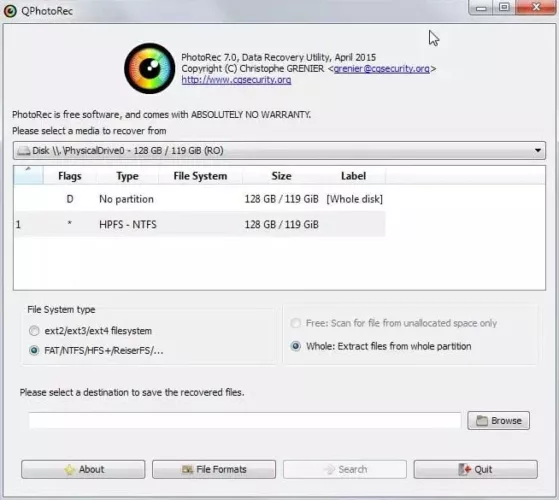PhotoRec là một phần mềm khôi phục dữ liệu tệp cho PC Windows có thể khôi phục các tệp bị mất như video, tài liệu và lưu trữ từ ổ cứng, CD-ROM và bộ nhớ máy ảnh kỹ thuật số (do đó có tên là Photo Recovery). Ngay cả khi hệ thống tệp phương tiện của bạn đã bị hỏng hoặc định dạng lại đáng kể, phần mềm sẽ vẫn hoạt động khi nó bỏ qua hệ thống tệp và tìm kiếm dữ liệu cơ bản.
PhotoRec là một chương trình đồng hành với TestDisk, một chương trình khôi phục các phân vùng bị thiếu trên một số hệ thống tệp và khởi động lại các ổ đĩa không thể khởi động.
Ứng dụng khôi phục ảnh PhotoRec quản lý ổ đĩa hoặc thẻ nhớ mà từ đó bạn sắp khôi phục dữ liệu bị mất với quyền truy cập chỉ đọc để tăng cường bảo mật. Quan trọng: Nếu bạn vô tình xóa một hình ảnh hoặc tệp tin, hoặc nhận thấy rằng một hình ảnh hoặc tệp tin bị thiếu, không lưu hình ảnh hoặc tệp tin bổ sung vào thiết bị bộ nhớ hoặc ổ cứng này; nếu không, bạn có thể ghi đè lên dữ liệu bị mất của mình. Điều này có nghĩa là bạn không nên chọn ghi các tệp đã khôi phục vào cùng một phân vùng mà chúng đã được lưu trữ ban đầu khi sử dụng PhotoRec.
Đĩa cứng, CD-ROM, thẻ nhớ (CompactFlash, Memory Stick, Secure Digital / SD, SmartMedia, Microdrive, MMC, v.v.), USB, hình ảnh thô DD, hình ảnh EnCase E01, v.v. đều được hỗ trợ.
Chương trình tìm kiếm các tiêu đề tệp mà nó biết. Nó có thể khôi phục toàn bộ tệp nếu không có phân mảnh dữ liệu, trường hợp này thường xảy ra. Nhiều định dạng tệp bao gồm ZIP, Office, PDF, HTML, JPEG và các định dạng tệp đồ họa khác nhau, được PhotoRec nhận dạng và phục hồi.
Cách làm việc với PhotoRec
- Để sử dụng chương trình khôi phục ảnh này, trước tiên hãy tải xuống TeskDisk.
- Sau đó giải nén thư mục Testdisk và mở nó.
- Sau đó, vào thư mục win và tìm testdisk.exe và photo rec.exe.
- Khi bạn nhấp chuột phải vào phần mềm và chọn Run Administrator, một cửa sổ bật lên sẽ xuất hiện cho biết:
- Sau đó nhấn Enter trên “Tiếp tục” để xem thông tin sau:
- Chọn ảnh của bạn hoặc một tệp khác.
- Nếu bạn đang sử dụng Windows, hãy chọn “Intel”:
- Chọn hình ảnh chúng tôi muốn khôi phục.
- Sau đó, nếu Windows sử dụng “Lựa chọn khác”, hãy chọn hệ thống tệp phù hợp với hệ điều hành PC của bạn, rồi nhấn Enter.
- Sau đó chọn “Miễn phí” hoặc “Đầy đủ” và nhấn Enter để tiếp tục quá trình. Thuật ngữ “miễn phí” đề cập đến các tệp không phải là tệp lưu trữ WinRAR (hỗn hợp). Trong khi đó, "Toàn bộ" đề cập đến các tệp được nén bằng cách sử dụng WinRAR.
- Sau khi chọn ngày xóa tệp, nhấn Enter.
- Chờ thủ tục hoàn tất. Chúng tôi có thể thấy tệp chúng tôi đang tìm kiếm trong thư mục chương trình mà bạn đã giải nén nó.
- Vì bạn đã sử dụng chức năng bảng phân vùng "Ghi", các ảnh bị thiếu sẽ xuất hiện lại trong Disk Management sau khi khởi động lại.
Để biết thêm thông tin, truy cập trang web chính thức từ PhotoRec.